Kaip atnaujinti "Windows 10" į ankstesnę versiją
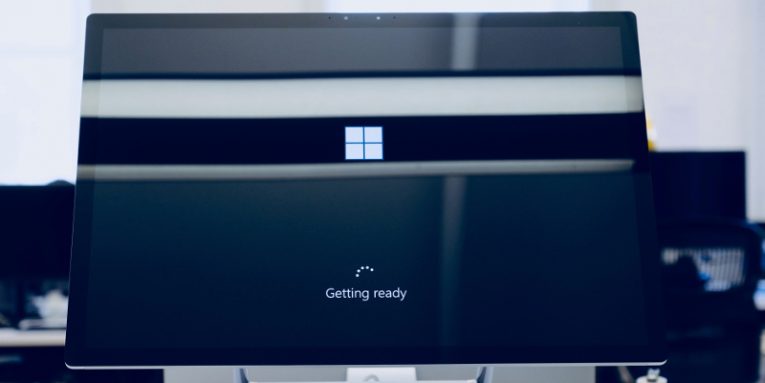
Anksčiau kalbėjome apie „Windows“ naujinius. Aptarėme jų svarbą, atkreipėme dėmesį į tai, kaip jie pagerina ne tik jūsų kompiuterio saugą, bet ir našumą, ir paragino jus visus įdiegti kiekvieną „Windows“ naujinį, kai tik jis pasirodys. Statistika ir daugybė kibernetinių užpuolimų, kurie remiasi senomis, pažeidžiamomis sistemomis, rodo, kad daugelis iš jūsų neklauso labai atidžiai.
Tiesa pasakius, tačiau, kaip neseniai minėjome, yra keletas pagrįstų priežasčių, kodėl vartotojams gali nepatikti atnaujinimai, ypač „Windows 10“. Dažnai našumo pranašumai nėra tokie matomi, ir jūs galite teigti, kad kartais „Microsoft“ pakeitimai leidžia vartotojo sąsajai nepridėti operacinės sistemos patogumo.
Kartais vartotojai pagrįstai kritikuoja „Microsoft“, kad jie taip pat netaiko griežtų kokybės užtikrinimo procedūrų, susijusių su „Windows“ atnaujinimais. Kaskart atnaujinimai pristato klaidas, kurios kartais atrodo gana rimtos. Pavyzdžiui, balandžio mėn. Kai kurie vartotojai teigė, kad naujas „Windows“ naujinimas sukėlė „Mėlynųjų ekranų“ mirtį ir labai sutrikdė jų kompiuterio veikimą. Kiti teigė, kad kai kuriuos asmeninius failus jie ištrynė ar perkėlė.
Rezultatas yra tas, kad „Windows“ naujinimai kartais sukelia problemų, ir „Microsoft“ tikriausiai turėtų pagalvoti, ką ji gali padaryti, kad sumažintų šiuos atvejus. Tuo tarpu vartotojai turėtų žinoti, ką jie gali padaryti, kai klaidingas atnaujinimas nusileidžia ir sugadina jų sistemas.
Table of Contents
„Windows 10“ atnaujinimų tipai ir kaip juos atskirti
Kaip jūs galbūt žinote, naudodamas „Windows 10“, „Microsoft“ stengiasi užtikrinti, kad žmonės nuolat atnaujintų savo kompiuterius. Iš operacinės sistemos yra įjungti automatiniai atnaujinimai, o juos išjungti yra labai sunku.
„Windows 10“ evoliucija skiriasi nuo to, ką mes įpratę matyti ir „Microsoft“, tai reiškia, kad kiekvienais metais yra du pagrindiniai atnaujinimai (dar vadinami funkcijų atnaujinimais), pristatantys naujas funkcijas ir pakeitimus, susijusius su „Windows“ išvaizda ir savijauta. Šie atnaujinimai keičia „Windows 10“ versijos versiją, matomą sistemos nustatymuose.
Kiekvieną mėnesį „Microsoft“ taip pat išleidžia vadinamuosius kokybės naujinius, kuriuose pirmiausia taikomi saugos pataisos ir klaidų pataisymai. Šių naujinimų įdiegimas užtrunka mažiau laiko, o jų poveikis grafinei vartotojo sąsajai yra mažiau matomas. Paprastai jie žymimi „KB“ ir atsitiktinai atrodančia 7 skaitmenų eilute.
Žinodama, kad kai kurie naujiniai gali sukelti problemų, „Microsoft“ įdiegė paslaugų programas, kurios gali padėti jas ištrinti.
Kaip atsisakyti „Windows 10“ funkcijos atnaujinimų?
Funkcijų atnaujinimų tikslas yra padaryti „Windows 10“ tik šiek tiek lengviau gyventi. Dažniausiai jų įvedami pakeitimai susiję su skirtingų užduočių atlikimo būdais ir bendra operacinės sistemos išvaizda. Tačiau žmonėms ne visada patinka pokyčiai, ir jie mielai grįžta į senesnę, labiau pažįstamą sąsają. Jie gali tai padaryti atlikdami toliau nurodytus veiksmus:
- Paleiskite programą „ Nustatymai “ atidarę meniu Pradėti ir spustelėdami krumpliaračio piktogramą arba paspausdami „ Win + i“
- Eikite į Atnaujinimas ir sauga > Atkūrimas
- Žemiau esančiame skyriuje „ Atkurti šį kompiuterį“ pamatysite Grįžti į ankstesnę „Windows 10“ versiją. Spustelėkite mygtuką Pradėti ir vykdykite instrukcijas, kad pašalintumėte naujausią funkcijų atnaujinimą iš „Windows 10“ sistemos
Atminkite, kad įdiegę funkcijų atnaujinimą „Windows“ failus, reikalingus jam ištrinti, saugo tik dešimt dienų. Pasibaigus šiam laikotarpiui, operacinė sistema juos automatiškai ištrina, o paskutinio funkcijos atnaujinimo pašalinti neįmanoma. Jei paskutinis funkcijos atnaujinimas įvyko daugiau nei prieš dešimt dienų, mygtukas Pradėti bus neaktyvus.
Kaip atšaukti „Windows 10“ kokybės naujinius?
Funkcijų atnaujinimai paprastai yra daug didesni ir išbandomi daug daugiau, prieš juos perduodant plačiajai visuomenei. Kita vertus, kokybės atnaujinimai dažnai išleidžiami skubotai, nes jų pagrindinis tikslas yra pritaikyti kritinius saugos pataisas ir pataisyti klaidas, o griežtesni terminai reiškia, kad klaidos labiau linkusios praslysti pro plyšius. Jei taip yra, galite pašalinti įdiegtą kokybės naujinį, atlikdami šiuos veiksmus:
- Paleiskite programą „ Nustatymai “ atidarę meniu Pradėti ir spustelėdami krumpliaračio piktogramą arba paspausdami „ Win + i“
- Eikite į Atnaujinimai ir sauga > „ Windows“ naujinimas
- Spustelėkite Peržiūrėti atnaujinimo istoriją
- Spustelėkite nuorodą Pašalinti atnaujinimus. Pamatysite langą, kuriame pateikiami visi kokybės atnaujinimai, įdiegti po paskutinio funkcijos atnaujinimo
- Norėdami pašalinti problemų sukeliantį naujinį, tiesiog pasirinkite jį, spustelėkite Pašalinti ir patvirtinkite, kad norite jį pašalinti
Išvada
Kai kurie žmonės kaltina „Microsoft“, kad jie verčia vartotojus gyventi sudėtingas ir klaidingas funkcijas, kurios ne visada veikia taip, kaip tikėtasi. Kaip matote, šie kaltinimai yra nepagrįsti. Jei jums nepatinka naujinimas, galite jį pašalinti. Nepaisant to, turėtumėte tai padaryti tik tuo atveju, jei esate tikri, kad jame atsirado klaida, kuri labai sutrikdo sklandų jūsų kompiuterio darbą. Saugumo specialistai vėl ir vėl kalbėjo apie visų atnaujinimų svarbą ir visada teigė, kad pranašumai yra žymiai didesni už trūkumus.





